![]()
面板
方塊編輯
方塊編輯
| 工具列 | 功能表 | 面板齒輪功能表 |
|---|---|---|
|
|
面板 方塊編輯 |
方塊編輯 |
BoxEdit 指令以物件的邊框方塊編輯物件的大小、旋轉角度與位置。
物件在編輯時可以動態更新顯示。
![]() 方塊編輯面板
方塊編輯面板
顯示選取了多少物件。
儲存變更。
取消變更,恢復物件原來的狀態。
設定尺寸,數值可加入單位,例如:10cm。
設定物件的邊框方塊在 X、Y、Z 軸向的尺寸。
設定物件邊框方塊一個軸向的尺寸,其它兩個軸向的尺寸以相同的比例縮放。
按一次上、下箭頭的遞增/減值。
設定物件的邊框方塊在 X、Y、Z 軸向的縮放比。
設定物件邊框方塊一個軸向的縮放比例,其它兩個軸向以相同的比例縮放。
按一次上、下箭頭的遞增/減值。
設定物件的邊框方塊在 X、Y、Z 軸向的位置。
以一個數值設定物件的邊框方塊原點 X、Y、Z 座標值。
按一次上、下箭頭的遞增/減值。
設定物件的邊框方塊在 X、Y、Z 軸向的旋轉角度。
設定物件邊框方塊一個軸向的旋轉角度,其它兩個軸向以相同的角度旋轉。
按一次上、下箭頭的遞增/減值。
附註: X、Y、Z 數值在大小、縮放比、位置及旋轉的精確度是由單位顯示精確度所控制。
設定等比例選項啟用時可編輯的軸向。
設定物件縮放、旋轉時的基準點。
以選取的物件的邊框方塊的原點為變動的原點。
使用操作軸的原點為變動的原點。
圖塊引例使用插入點為變動的原點,非圖塊引例物件以邊框方塊原點為變動的原點,此選項強制物件各自變動。
設定原點的 X、Y、Z 位置。
以物件的邊框方塊在 X/Y/Z 軸向的最小值為原點。
X、Y、Z 均為最小值時,物件的原點在邊框方塊的左下角。

以物件的邊框方塊在 X/Y/Z 軸向的中心點為原點。
X、Y、Z 均為中心點時,物件的原點在邊框方塊的正中央。
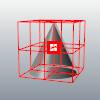
以物件的邊框方塊在 X/Y/Z 軸向的最大值為原點。
X、Y、Z 均為最大值時,物件的原點在邊框方塊的右上角。
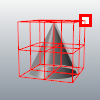
以世界座標軸向變動物件。
以使用中的作業視窗的工作平面座標軸向變動物件。
以每個物件自己的原點與邊框方塊變動物件。
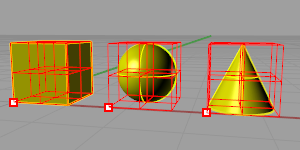
預設值是把所有的物件當成一個物件,物件在變動時共用一個邊框方塊與原點。
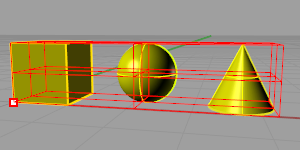
顯示代表邊框方塊的立方體框架。
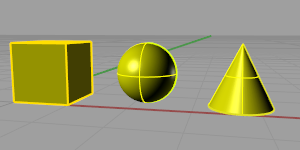
以物件的複本做變動操作。
套用變動時選取新的物件,以便對新的物件繼續進行變動。
Rhinoceros 7 © 2010-2022 Robert McNeel & Associates. 06-七月-2022